إدراج جزء من البوصلة إلى Microsoft Word
برنامج Compass-3D هو نظام تصميم بمساعدة الكمبيوتر (CAD) يوفر فرصًا كبيرة لإنشاء وتصميم تصميم وتصميم الوثائق. أنشأ هذا المنتج من قبل المطورين المحليين ، لماذا تحظى بشعبية خاصة في بلدان رابطة الدول المستقلة.
لا يقل شعبية ، وفي جميع أنحاء العالم ، هو محرر نصوص Word ، التي أنشأتها مايكروسوفت. في هذه المقالة القصيرة سننظر في موضوع يتعلق بالبرنامجين. كيفية إدراج جزء من البوصلة في كلمة؟ يتم طرح هذا السؤال من قبل العديد من المستخدمين ، غالبًا ما يعمل في كلا البرنامجين ، وفي هذه المقالة سنقدم إجابة عليه.
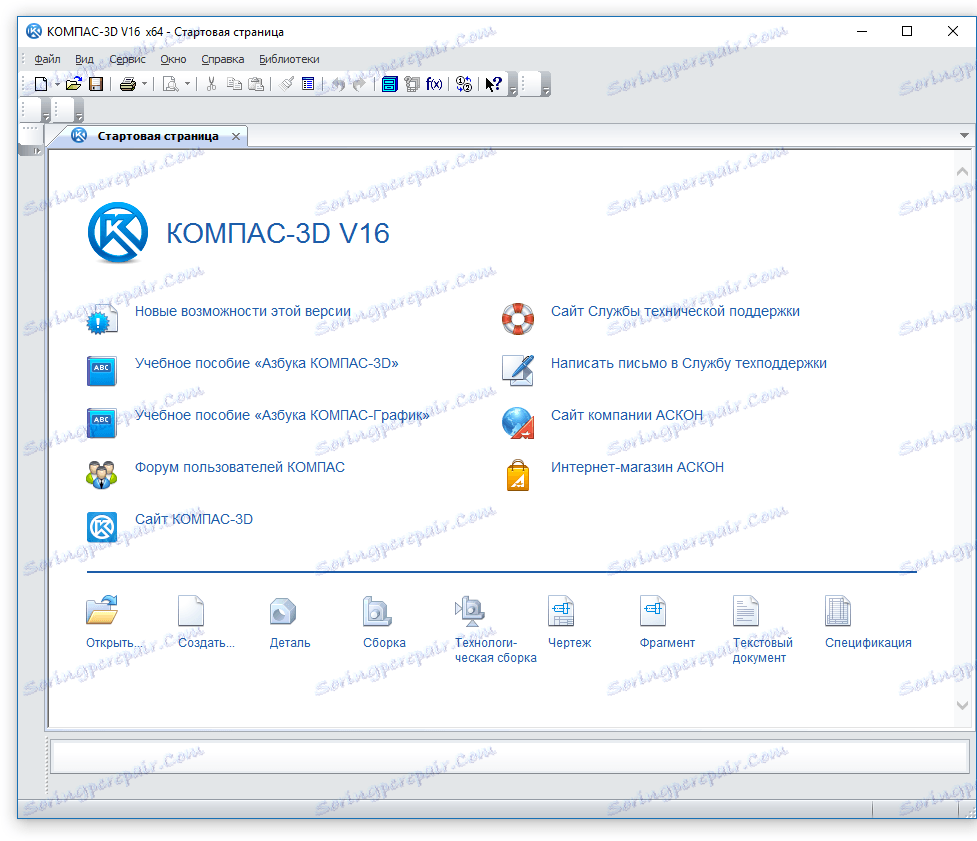
الدرس: كيفية إدراج جدول Word في العرض التقديمي
وبالنظر إلى الأمام ، نقول إنه لا يمكنك إدراج الأجزاء فقط في الكلمة ، ولكن أيضًا الرسومات والنماذج والتفاصيل التي تم إنشاؤها في نظام Compass-3D. يمكنك القيام بكل ذلك بثلاث طرق مختلفة ، وسوف نصف كل منها أدناه ، والانتقال من بسيطة إلى معقدة.
الدرس: كيفية استخدام Compass-3D
محتوى
قم بإدراج كائن بدون تحرير إضافي
أسهل طريقة لإدراج كائن هي إنشاء لقطة الشاشة الخاصة به ثم إضافتها إلى Word كصورة عادية (صورة) غير قابلة للتحرير ، ككائن من البوصلة.
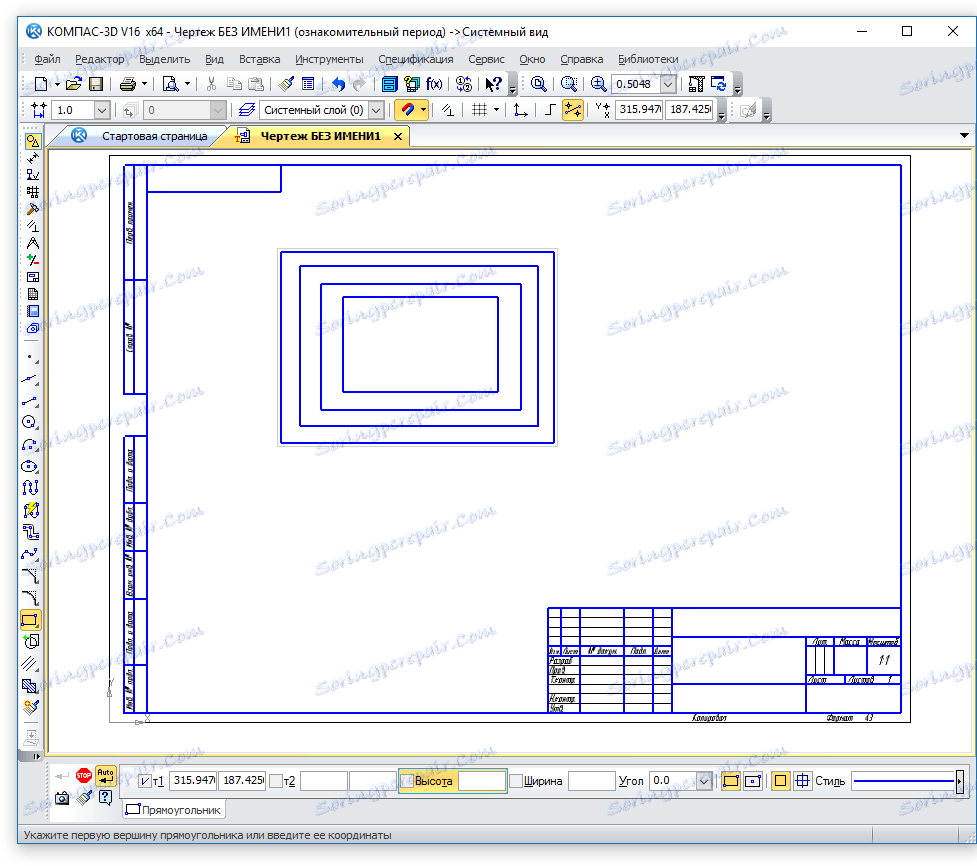
1. قم بعمل لقطة شاشة للنافذة مع الكائن في Compass-3D. للقيام بذلك ، قم بأحد الإجراءات التالية:
- اضغط على مفتاح "PrintScreen" على لوحة المفاتيح ، افتح بعض محرر الرسومات (على سبيل المثال ، الرسام ) ولصق الصورة من الحافظة إلى أنها ( CTRL + V ). احفظ الملف بتنسيق مناسب لك ؛
- استخدام البرنامج لإنشاء لقطات شاشة (على سبيل المثال ، "لقطات على قرص ياندكس" ). إذا لم يكن لديك مثل هذا البرنامج مثبتًا على جهاز الكمبيوتر الخاص بك ، فسوف تساعدك مقالتنا على اختيار البرنامج المناسب.
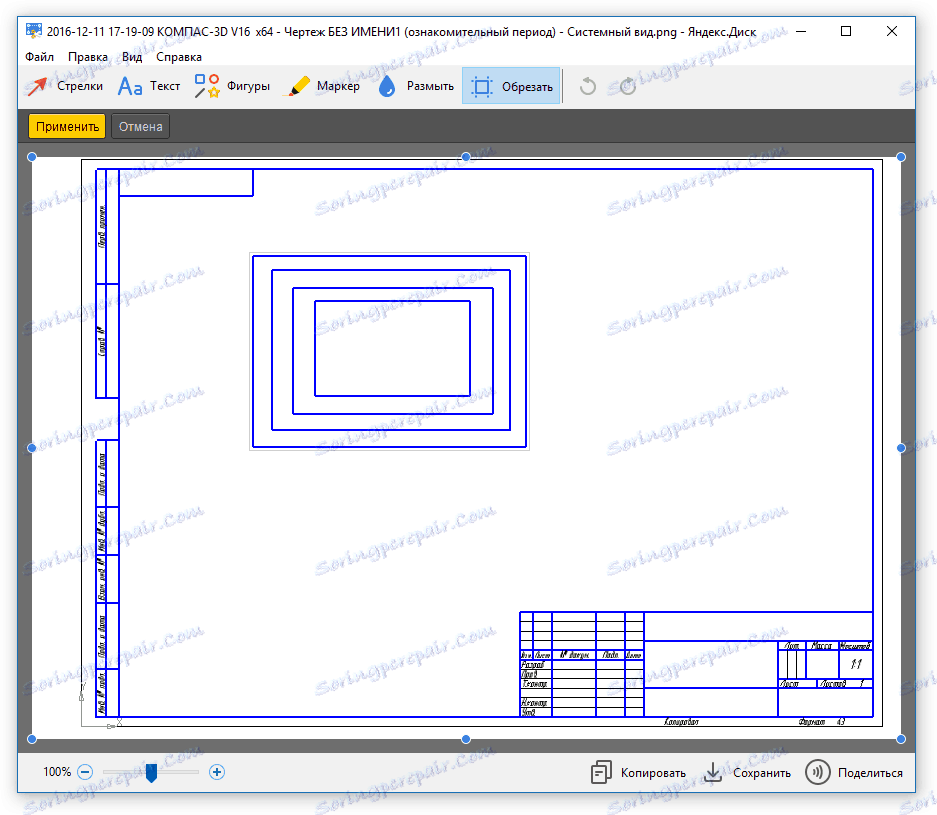
2. افتح الكلمة ، انقر في المكان الذي تريد إدراج الكائن من البوصلة في شكل لقطة شاشة محفوظة.
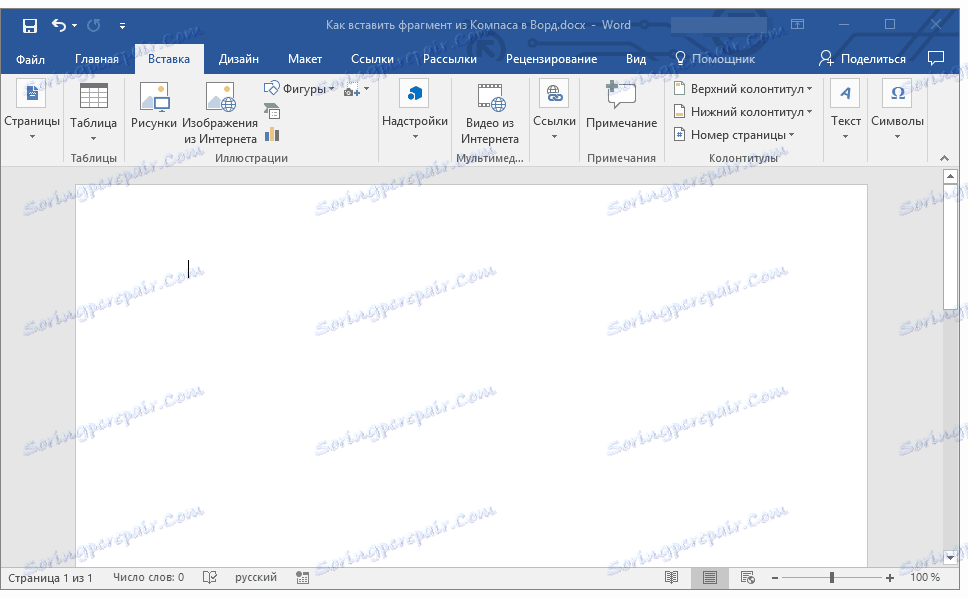
3. في علامة التبويب "إدراج" ، انقر فوق الزر "رسومات" وحدد الصورة التي قمت بحفظها باستخدام نافذة المستكشف.
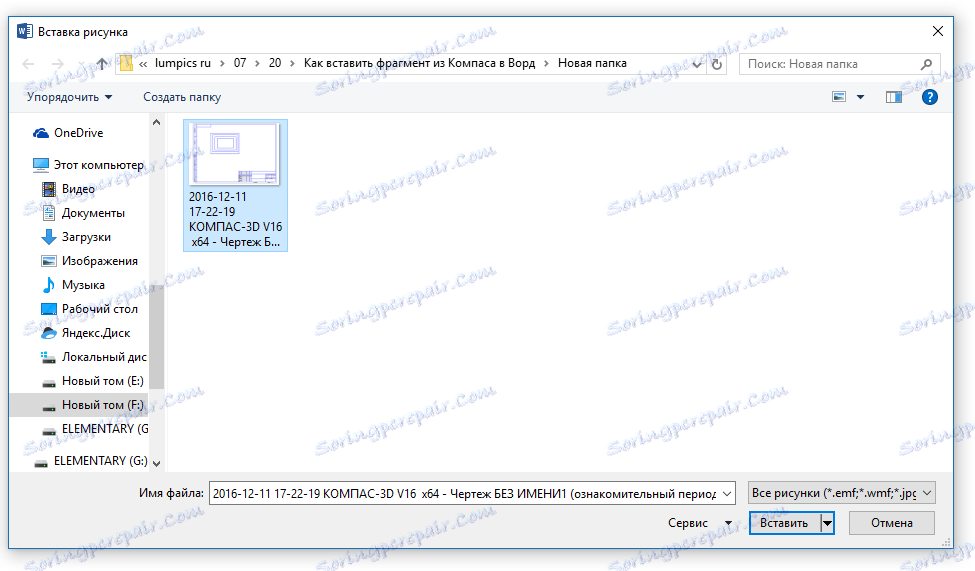
الدرس: كيفية إدراج صورة في كلمة
إذا لزم الأمر ، يمكنك تحرير الصورة المدرجة. حول كيفية القيام بذلك ، يمكنك أن تقرأ في المقالة التي يقدمها الرابط أعلاه.
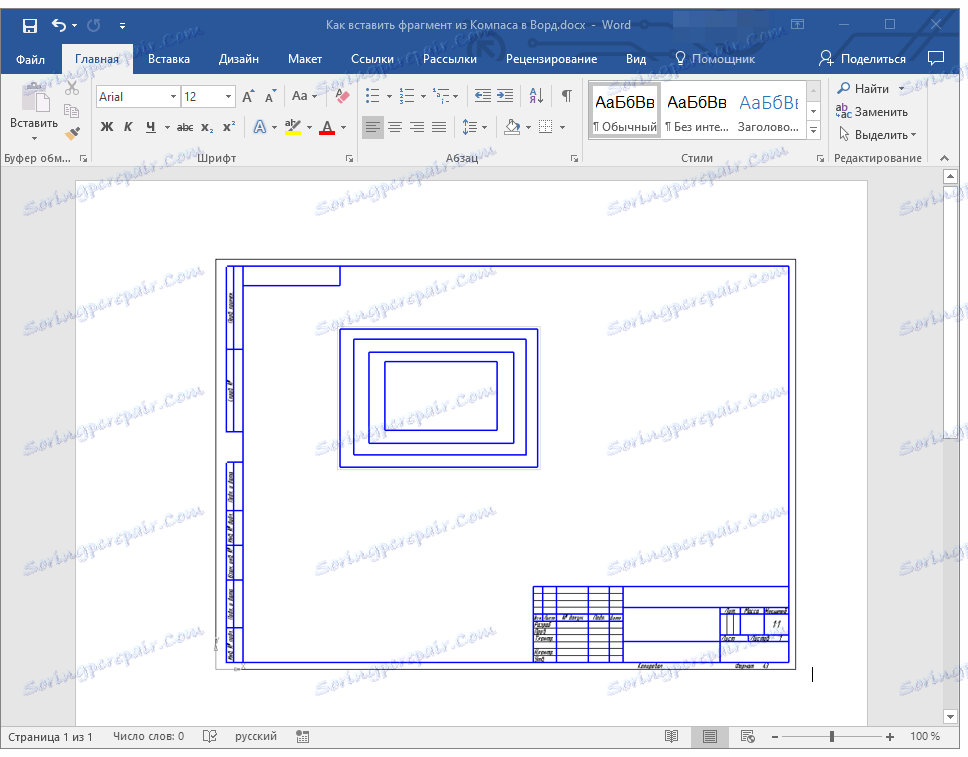
إدراج كائن في شكل صورة
يسمح لك Compass-3D بحفظ الأجزاء التي تم إنشاؤها في شكل ملفات الرسومات. في الواقع ، هذه هي الفرصة التي يمكنك استخدامها لإدراج كائن في محرر نصوص.
1. انتقل إلى قائمة "ملف" في برنامج البوصلة ، وحدد "حفظ باسم" ، ثم حدد نوع الملف المناسب (JPEG ، و BMP ، و PNG).
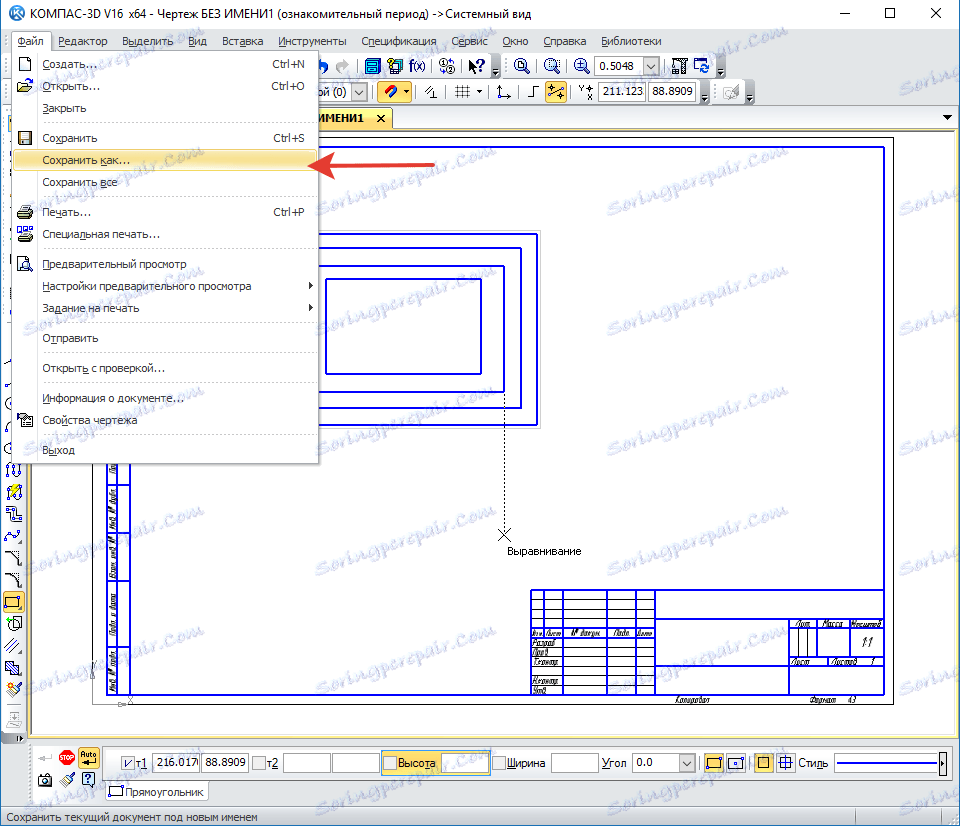
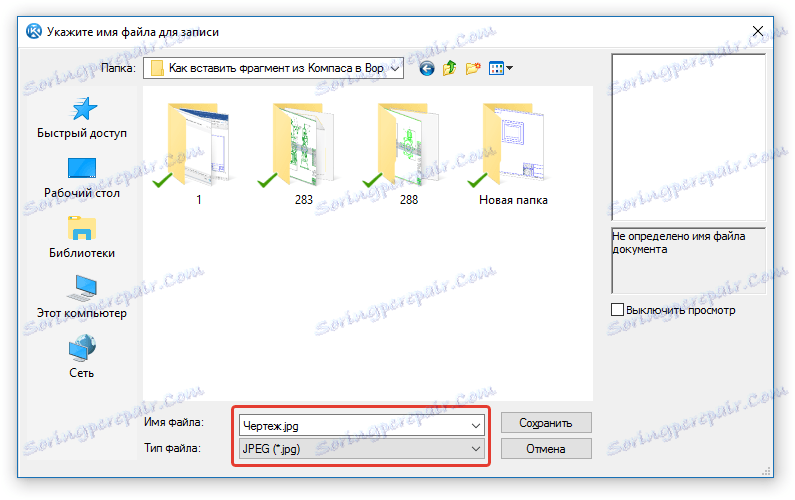
2. افتح الكلمة ، وانقر في المكان الذي تريد إضافة الكائن إليه ، وقم بإدراج الصورة بنفس الطريقة تمامًا كما هو موضح في الفقرة السابقة.
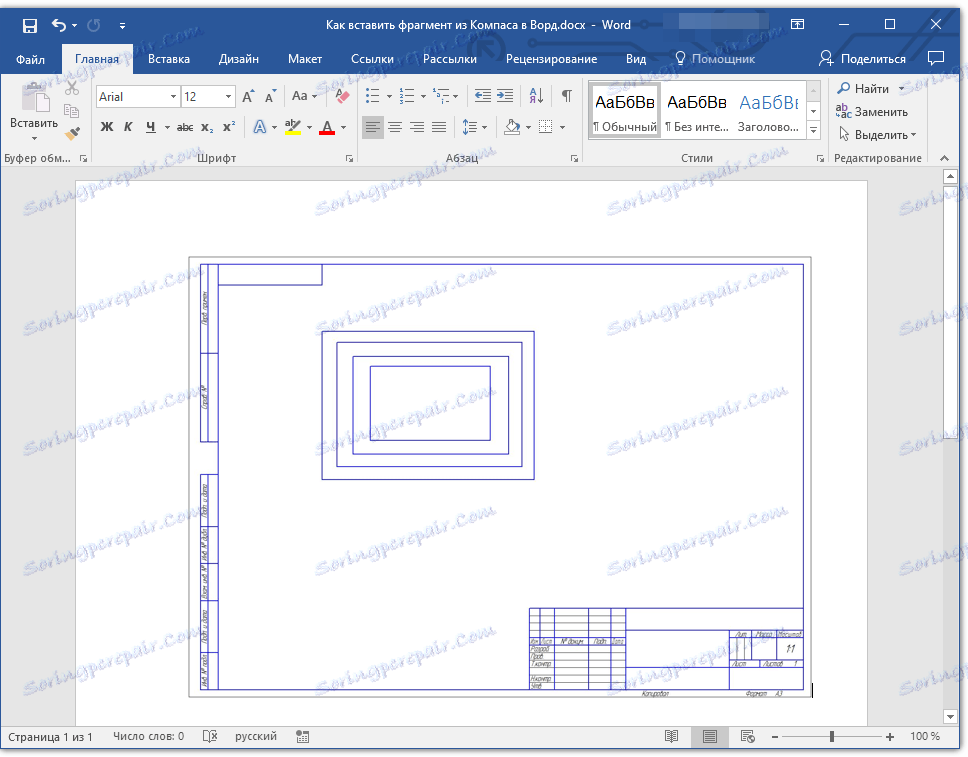
ملاحظة: تستبعد هذه الطريقة أيضًا القدرة على تحرير كائن مدرج. أي يمكنك تغييرها ، مثل أي رسم في Word ، ولكن لا يمكنك تحريرها كجزء أو رسم في البوصلة.
الصق مع التحرير
ومع ذلك ، هناك طريقة يمكنك من خلالها إدراج جزء أو رسم من Compass-3D في Word بنفس الطريقة كما هو في برنامج CAD. سيكون الكائن متاحًا للتحرير مباشرةً في محرر النصوص ، وبصورة أدق ، سيتم فتحه في نافذة بوصلة منفصلة.
الصق مع التحرير
ومع ذلك ، هناك طريقة يمكنك من خلالها إدراج جزء أو رسم من Compass-3D في Word بنفس الطريقة كما هو في برنامج CAD. سيكون الكائن متاحًا للتحرير مباشرةً في محرر النصوص ، وبصورة أدق ، سيتم فتحه في نافذة بوصلة منفصلة.
1. احفظ الكائن في تنسيق Compass-3D القياسي.
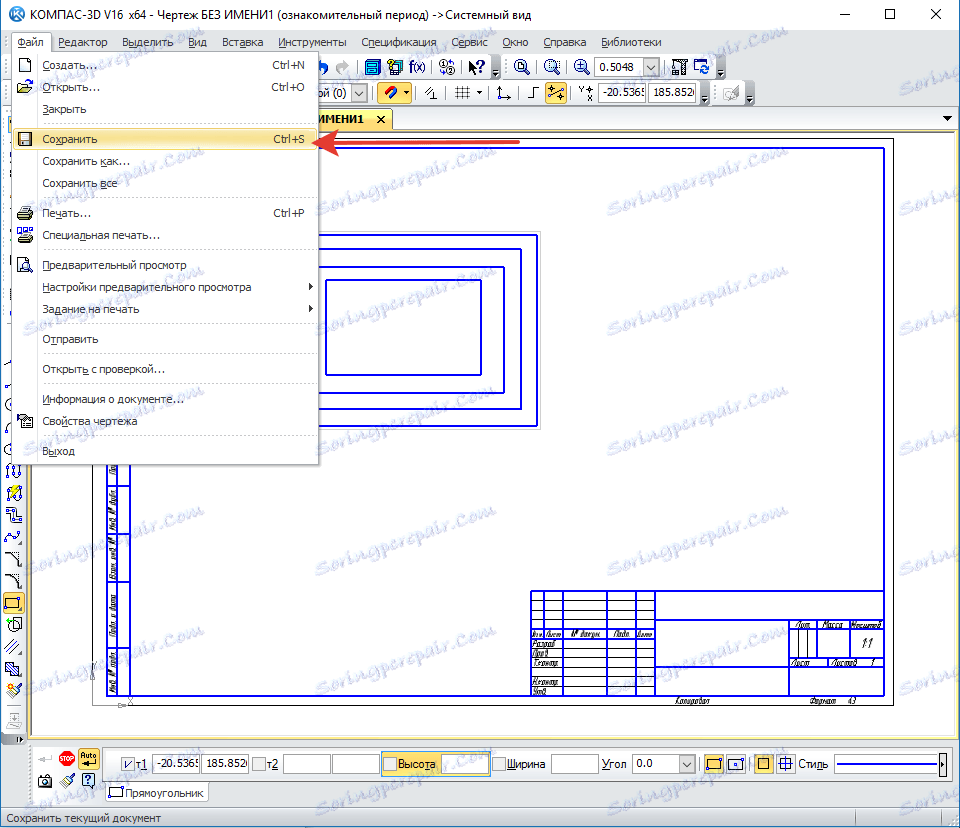
2. اذهب إلى Word ، وانقر في المكان المرغوب على الصفحة والتبديل إلى علامة التبويب "إدراج" .
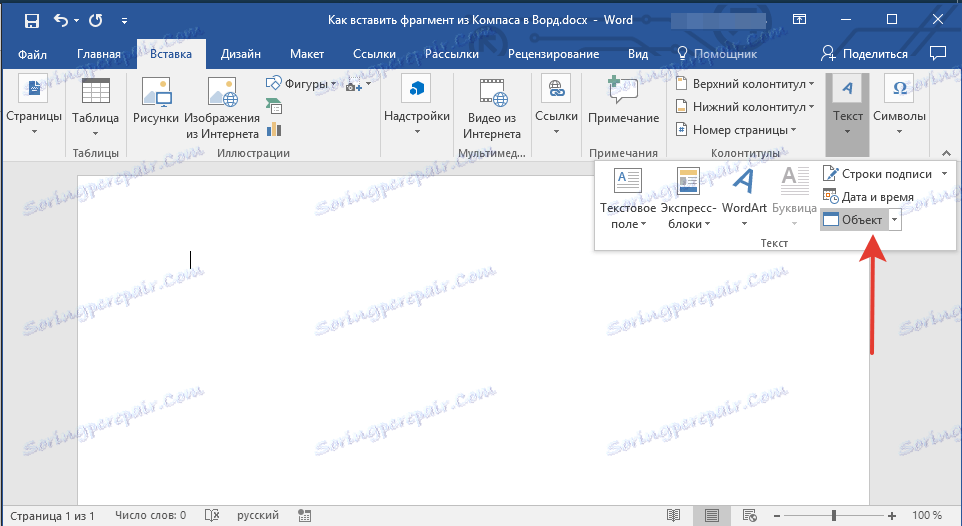
3. انقر فوق الزر "كائن" الموجود على شريط أدوات الوصول السريع. حدد العنصر "إنشاء من ملف" وانقر فوق "استعراض" .
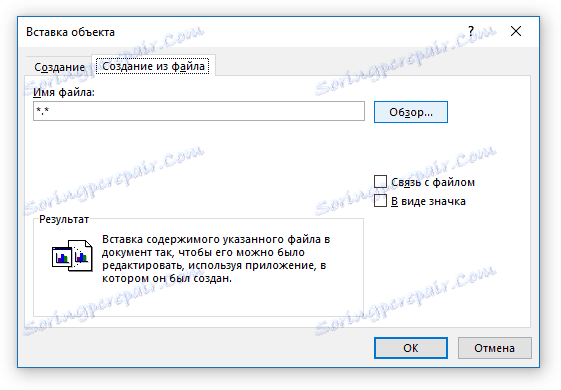
4. انتقل إلى المجلد الذي يحتوي على البوصلة التي تم إنشاؤها في البوصلة ، وحددها. انقر فوق موافق .
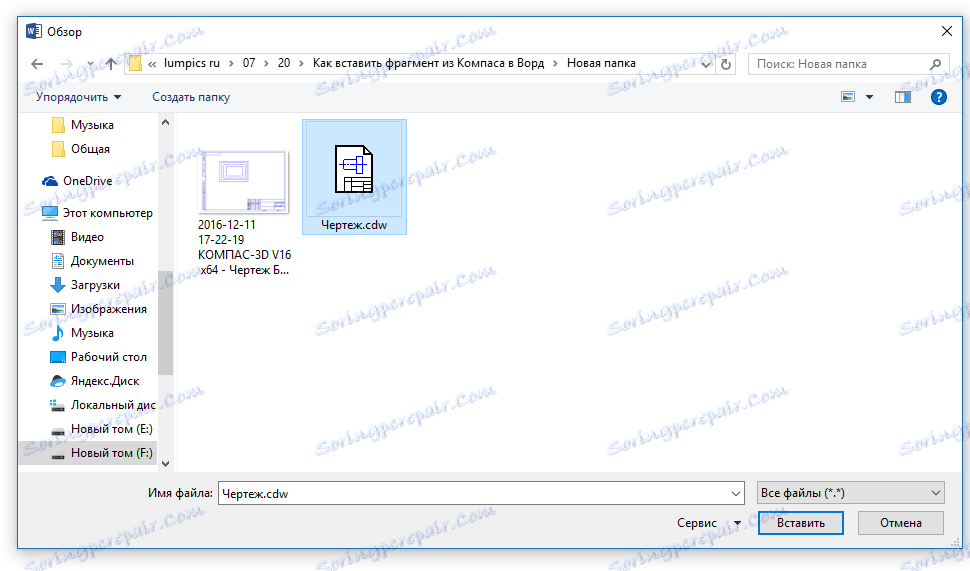
سيتم فتح البوصلة 3D في بيئة Vord ، لذلك إذا لزم الأمر ، يمكنك تحرير الجزء المدرج أو الرسم أو الجزء دون مغادرة محرر النص.
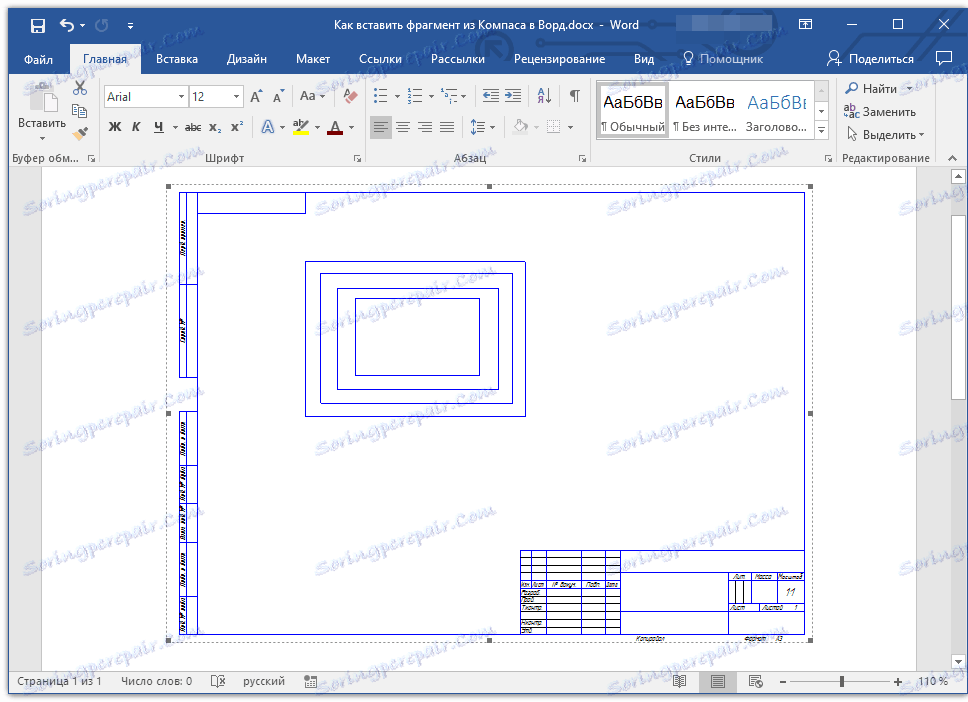
الدرس: كيفية رسم في البوصلة 3D
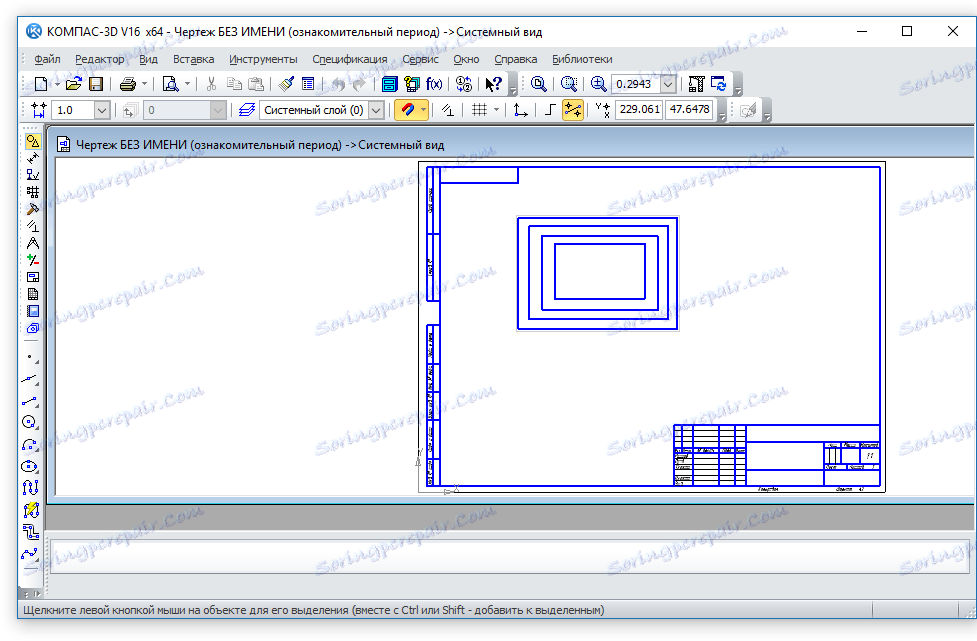
هذا هو ، الآن أنت تعرف كيفية إدراج جزء أو أي كائن آخر من البوصلة في Word. العمل المنتج والتعلم الفعال.